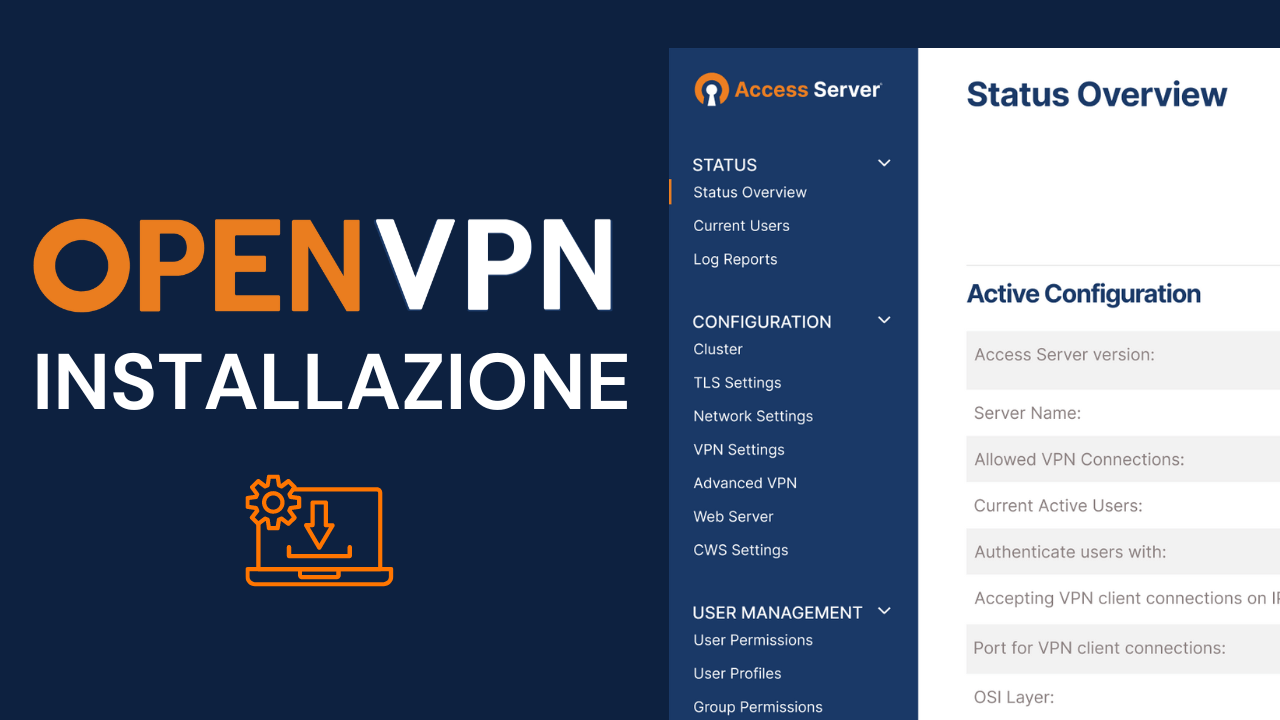Per avere sempre accesso al PC al quale ci si vuole connettere, utilizzando ad esempio OpenVPN, occorre che questo rimanga sempre acceso e non vada mai in sospensione.
Occorrerà dunque modificare le opzioni di risparmio energia di Windows dei Pc che riceveranno la richiesta di accesso al desktop remoto, ovvero i pc che rimarranno in azienda. Questa guida spiega come fare.
1. Risparmio Energia di Windows 10
Aprire le Impostazioni di Windows:
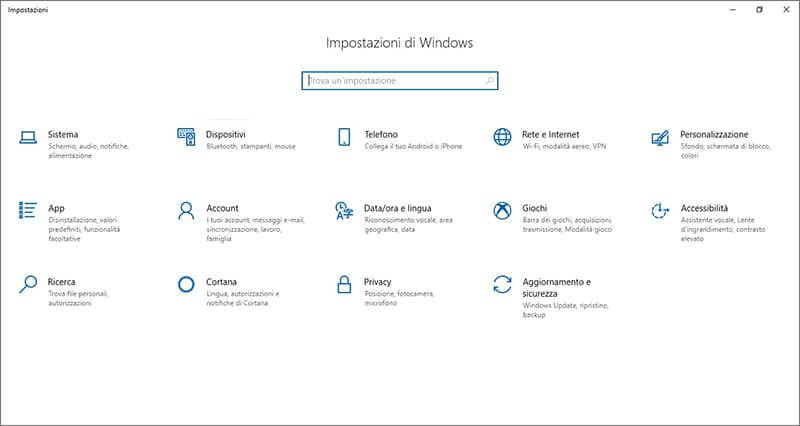
Selezionare Sistema
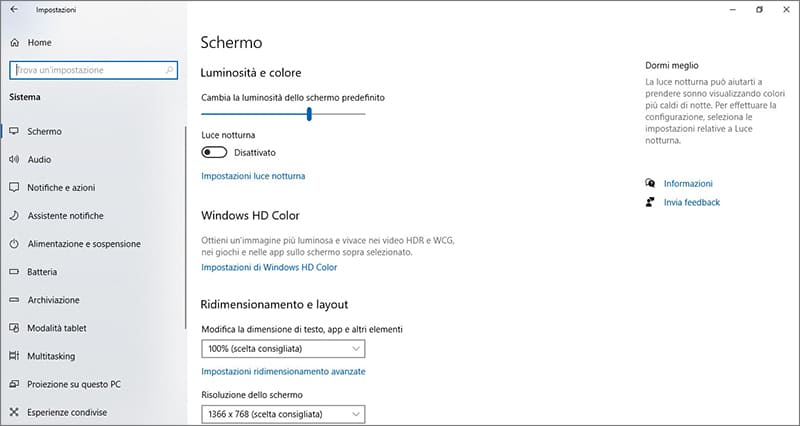
Selezionare la sezione Alimentazione e Sospensione nel menù a sinistra, e impostare i valori di Sospensione in Mai

2. Risparmio Energia di Windows 7
Entrare in pannello di controllo
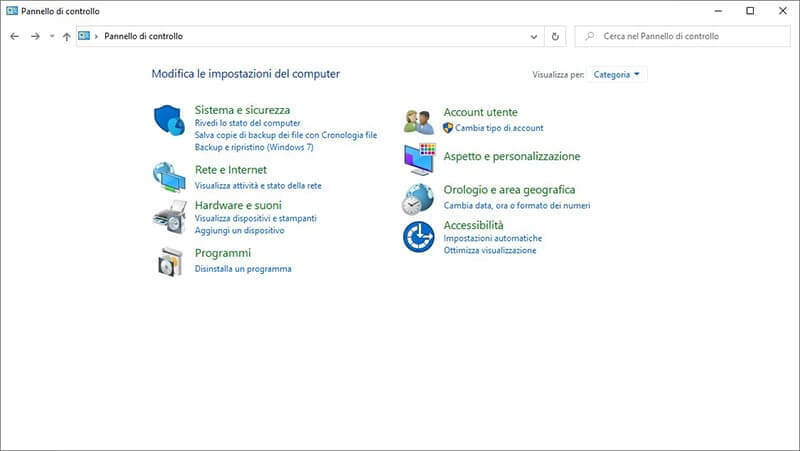
Se non è impostato, impostare Visualizza per: Categoria come da immagine
Selezionare Sistema e sicurezza per arrivare alla seguente videata:
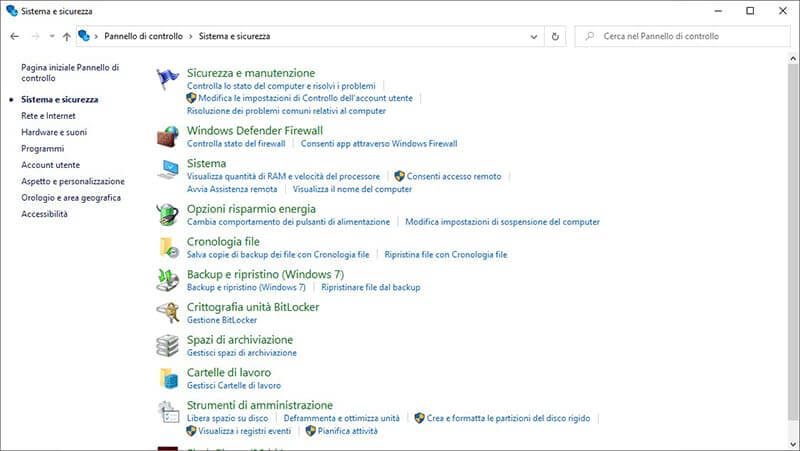
Selezionare Opzioni risparmio energia di Windows per arrivare alla seguente videata:
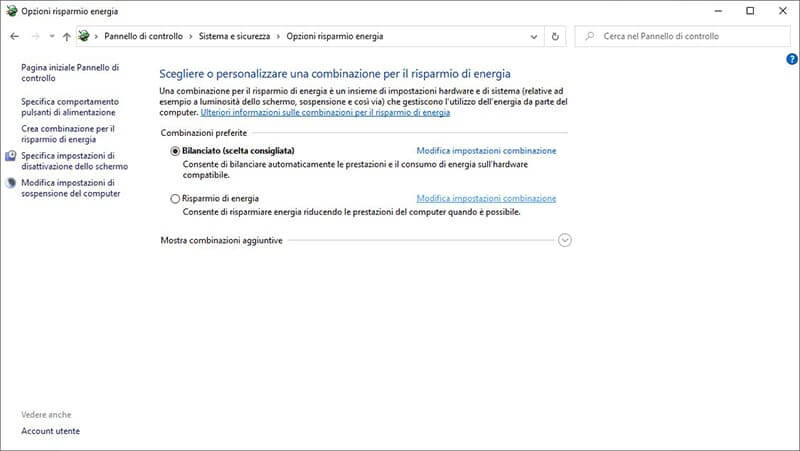
Selezionare Modifica impostazioni combinazione in corrispondenza del profilo attivo (quello in grassetto) per arrivare alla seguente videata:
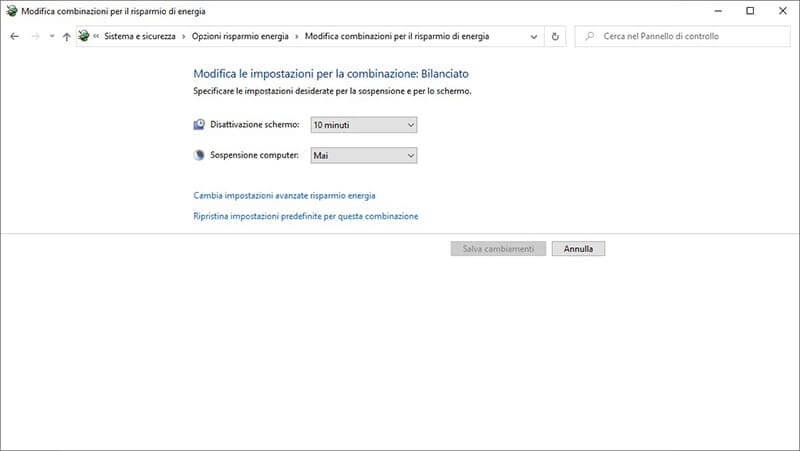
Controllare che Sospensione computer sia impostato su mai, in caso contrario impostarlo e selezionare salva cambiamenti.